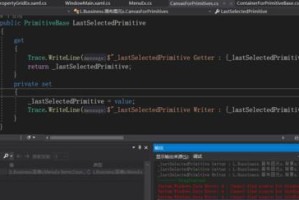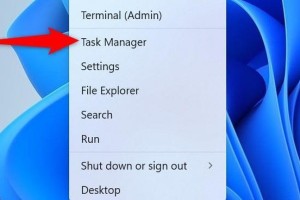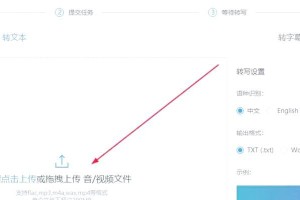电脑突然绿屏了,开不了机,这可怎么办呢?别急,让我来帮你一步步排查问题,找出解决之道。
绿屏之谜:问题初探
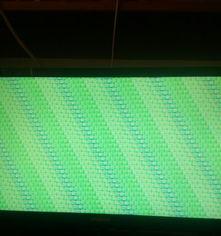
电脑绿屏,这可是个让人头疼的问题。首先,你得确认这绿屏是开机自检时的绿屏,还是系统启动后的绿屏。如果是开机自检时的绿屏,那可能是硬件问题;如果是系统启动后的绿屏,那可能是软件问题。
硬件排查:绿屏的“幕后黑手”

1. 内存条检查:首先,打开机箱,轻轻拔出内存条,用橡皮擦擦拭金手指,然后重新插回。如果问题依旧,再尝试更换内存条,看看是否是内存条损坏导致的。
2. 显卡检查:显卡问题也是导致绿屏的常见原因。你可以尝试更换显卡,或者使用另一块显卡进行测试。如果问题解决,那就说明是显卡出了问题。
3. 硬盘检查:硬盘故障也可能导致绿屏。你可以使用硬盘检测工具(如H2testw)对硬盘进行检测,看看是否有坏道。
4. 电源检查:电源不稳定或电源线接触不良也可能导致绿屏。你可以更换电源或电源线,看看是否解决问题。
软件排查:绿屏的“软件病根”
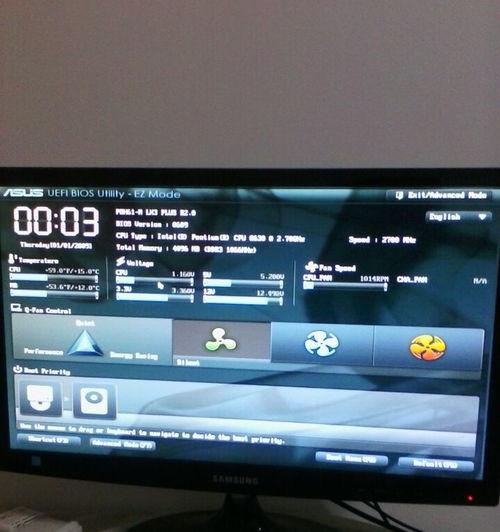
1. 系统问题:如果电脑在系统启动后出现绿屏,可能是系统文件损坏或驱动程序不兼容。你可以尝试以下方法:
- 系统还原:使用系统还原功能,将电脑恢复到绿屏出现之前的状态。
- 驱动程序更新:更新显卡、主板等硬件的驱动程序,确保驱动程序与系统兼容。
- 系统修复:使用系统修复工具(如Windows安装盘中的“系统修复”功能)修复系统文件。
2. 病毒感染:病毒感染也可能导致电脑出现绿屏。你可以使用杀毒软件对电脑进行全盘扫描,清除病毒。
其他排查方法
1. BIOS设置:进入BIOS设置,检查CPU频率、内存频率等参数是否正确。如果参数设置过高,可能导致电脑无法正常启动。
2. 散热问题:电脑散热不良也可能导致绿屏。检查散热风扇是否正常工作,清理散热器上的灰尘。
3. 电源管理:检查电源管理设置,确保电脑在休眠、待机等状态下能够正常唤醒。
:绿屏问题的解决之道
电脑绿屏问题虽然让人头疼,但只要我们耐心排查,总能找到解决之道。在排查过程中,要注意以下几点:
1. 分步排查:先从硬件问题入手,再排查软件问题。
2. 备份重要数据:在排查过程中,确保重要数据得到备份,以免数据丢失。
3. 耐心细致:绿屏问题可能需要花费较长时间排查,要保持耐心。
希望这篇文章能帮助你解决电脑绿屏问题。如果你还有其他疑问,欢迎在评论区留言交流。祝你好运!